Færa, bæta við, eyða og númera síður InDesign CS5

Pages spjaldið í InDesign Creative Suite 5 gerir þér kleift að velja, færa, bæta við, eyða, númera og afrita síður í InDesign útgáfu.
Í Bridge geturðu notað afar skilvirka PDF-framleiðslueiginleikann til að búa til eitt, margra blaðsíðna skjal úr mörgum Photoshop CS6 myndum. Fylgdu þessum skrefum til að búa til PDF kynningu:
Veldu myndirnar sem þú vilt og veldu Window→ Workspace→ Output.
Þú getur líka valið Output í Workspace-flýtivalmyndinni efst til hægri í forritaglugganum. Að lokum geturðu líka smellt á Úttak á vef eða PDF hnappinn á forritastikunni.
Úttaksspjaldið birtist.
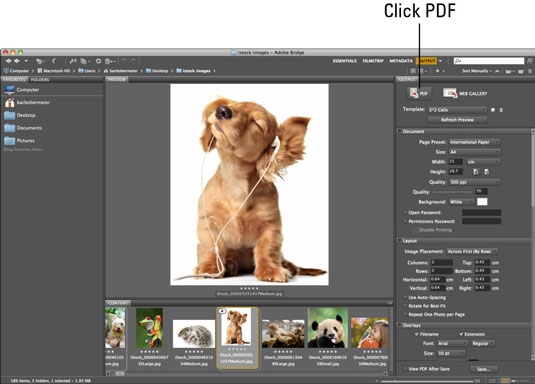
Inneign: ©iStockphoto.com/HannaMariaH Mynd #5051437
Smelltu á PDF táknið.
Veldu sniðmát í sprettivalmyndinni.
Forstillingar, eins og 2-Up Greeting Card og 4*5 Contact Sheet, eru fáanlegar. Forstillingin Hámarka stærð setur eina mynd á hverja síðu í hámarksstærð.
Í Skjalasvæðinu skaltu velja forstillingu síðu og stærð.
Athugaðu að þú getur slegið inn sérsniðna stærð í breidd og hæð. Veldu annað hvort Portrait eða Landscape orientation. Veldu bakgrunnslit sem þú vilt. Tilgreindu hvort þú vilt há eða lág gæði. Veldu High ef þú vilt geta prentað PDF með bestu niðurstöðum. Veldu Lágt ef PDF er ætlað að vera aðeins skoðað á skjánum.
Að lokum, ef þú vilt tryggja PDF þinn með lykilorði eða slökkva á prentun, veldu þá valkosti. Báðir valmöguleikarnir geta verið góðir þegar PDF er sent eingöngu til samþykkis.
Í Layout hlutanum skaltu tilgreina hvernig þú vilt að myndunum þínum sé raðað á síðunni.
Tilgreindu spássíumælingar þínar og aðra valkosti fyrir bil og snúning.
Í Yfirlagshlutanum, ef þú vilt skráarnafnið og/eða skráarlenginguna fyrir neðan hverja mynd, veldu þá leturstærð og lit sem þú vilt.
Að auki hefurðu möguleika á að bæta haus eða síðufæti við hverja síðu í PDF-skjölunum þínum.
Í haus- og fótahlutunum geturðu bætt við línu af texta sem birtist efst eða neðst á hverri síðu. Tilgreindu leturgerð, stærð, lit og svo framvegis.
Ef þú vilt að skráin þín sé skoðuð sem skyggnusýningu skaltu tilgreina skoðunarmöguleika þína á spilunarsvæðinu:
Opna í fullskjásstillingu: Opnar PDF-skjölin í fullskjásstillingu, þar sem síðan fyllir skjáinn.
Sjálfvirkt farið á næstu síðu: Tilgreindu hversu lengi hver mynd birtist á skjánum í reitnum Lengd.
Loop After Last Page: Gerir kynninguna kleift að keyra stöðugt. Ef ekki er valið stöðvast kynningin eftir síðustu mynd.
Umskipti: Í sprettivalmyndinni velurðu hvernig þú vilt að eina mynd breytist yfir í þá næstu. Fyrir ákveðnar umbreytingar geturðu einnig tilgreint stefnu og hraða umskiptanna
Að lokum, ef þú vilt vatnsmerkta texta (sem verður lagður yfir myndirnar), eins og höfundarréttartilkynningu, skaltu slá inn textann og tilgreina letureiginleika og liti.
Þú getur líka tilgreint ógagnsæi (gagnsæi) prósentu.
Veldu Skoða PDF eftir vistun til að hafa PDF skjalið þitt opnað í Acrobat eða Acrobat Reader.
Forskoðun gæti opnast fyrir Mac notendur, allt eftir stillingum þínum.
Smelltu á Vista. Gefðu skránni nafn og smelltu aftur á Vista.
Bridge býr síðan til PDF þinn.
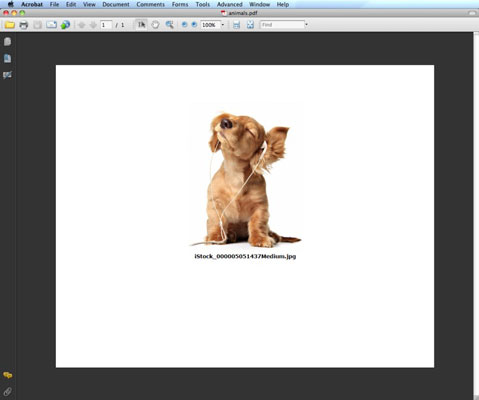
Inneign: ©iStockphoto.com/HannamariaH Mynd #5051437
Pages spjaldið í InDesign Creative Suite 5 gerir þér kleift að velja, færa, bæta við, eyða, númera og afrita síður í InDesign útgáfu.
Leitarvélagögn geta verið mjög hjálpleg við að leiðbeina markaðsaðferðum þínum. Notaðu þessa handbók til að finna út hvernig á að nota þessi gögn í Adobe Analytics.
Rétt eins og í Adobe Illustrator, bjóða Photoshop teikniborð möguleika á að byggja upp aðskildar síður eða skjái í einu skjali. Þetta getur verið sérstaklega gagnlegt ef þú ert að smíða skjái fyrir farsímaforrit eða lítinn bækling.
Lærðu hvernig á að beita gagnsæi á SVG grafík í Illustrator. Kannaðu hvernig á að gefa út SVG með gagnsæjum bakgrunni og beita gagnsæisáhrifum.
Eftir að þú hefur flutt myndirnar þínar inn í Adobe XD hefurðu ekki mikla stjórn á klippingum, en þú getur breytt stærð og snúið myndum alveg eins og þú myndir gera í öðrum formum. Þú getur líka auðveldlega snúið hornin á innfluttri mynd með því að nota horngræjurnar. Maskaðu myndirnar þínar með því að skilgreina lokað form […]
Þegar þú ert með texta í Adobe XD verkefninu þínu geturðu byrjað að breyta textaeiginleikum. Þessir eiginleikar fela í sér leturfjölskyldu, leturstærð, leturþyngd, jöfnun, stafabil (kering og rakning), línubil (frama), Fylling, Border (strok), Skuggi (fallskuggi) og Bakgrunnsþoka. Svo skulum endurskoða hvernig þessar eignir eru notaðar. Um læsileika og leturgerð […]
Mörg verkfæranna sem þú finnur á InDesign Tools spjaldinu eru notuð til að teikna línur og form á síðu, svo þú hefur nokkrar mismunandi leiðir til að búa til áhugaverðar teikningar fyrir ritin þín. Þú getur búið til allt frá grunnformum til flókinna teikninga inni í InDesign, í stað þess að þurfa að nota teikniforrit eins og […]
Að pakka inn texta í Adobe Illustrator CC er ekki alveg það sama og að pakka inn gjöf – það er auðveldara! Textabrot þvingar texta til að vefja utan um grafík, eins og sýnt er á þessari mynd. Þessi eiginleiki getur bætt smá sköpunargáfu við hvaða verk sem er. Myndin neyðir textann til að vefja utan um hann. Fyrst skaltu búa til […]
Þegar þú hannar í Adobe Illustrator CC þarftu oft að lögun sé í nákvæmri stærð (til dæmis 2 x 3 tommur). Eftir að þú hefur búið til form er besta leiðin til að breyta stærð þess í nákvæmar mælingar að nota Transform spjaldið, sýnt á þessari mynd. Láttu hlutinn velja og veldu síðan Gluggi→ Umbreyta í […]
Þú getur notað InDesign til að búa til og breyta grafík QR kóða. QR kóðar eru strikamerki sem geta geymt upplýsingar eins og orð, tölur, vefslóðir eða annars konar gögn. Notandinn skannar QR kóðann með myndavélinni sinni og hugbúnaði á tæki, svo sem snjallsíma, og hugbúnaðurinn notar […]







